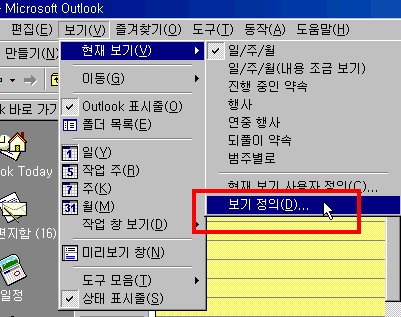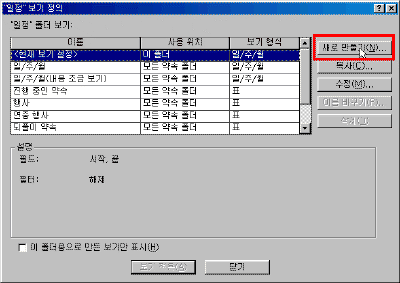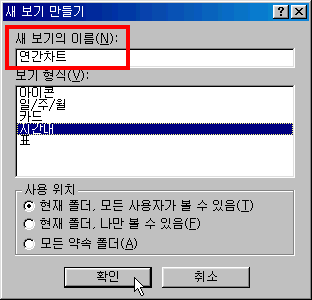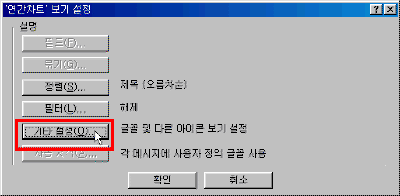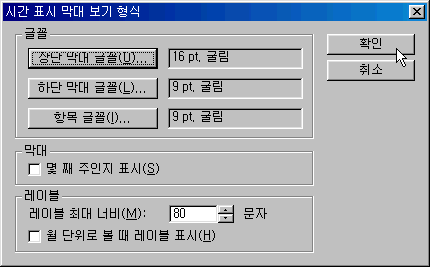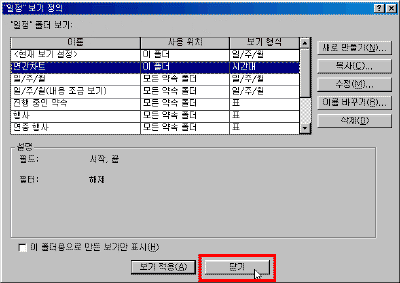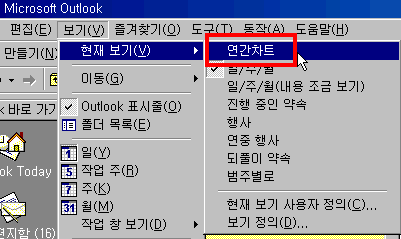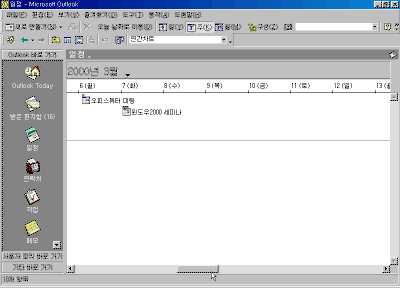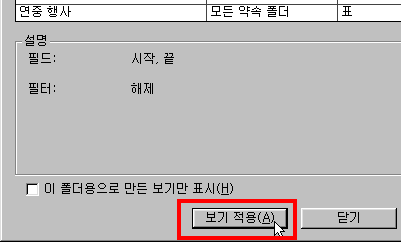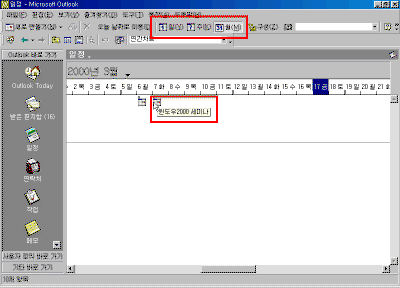|
46일. 연간 일정표 작성하기 -
활용15
▶ 오늘 배울 내용 아웃룩에서 사용하는 일정의 보기 화면은 필요에 따라서 얼마든지 작성하여 사용할 수 있습니다. 46일차 강좌에서는 장기간의 일정을 볼 수 있도록 시간대 형식으로 일정표를 표시하는 보기를 작성해 봅니다. ▶ 따라하기 ① [보기]-[현재 보기]-[보기 정의]를 선택합니다.
② 일정 보기 정의 창이 나오면 [새로 만들기]단추를 누릅니다. 강좌에 포함된 축소된 그림은 클릭하시면 확대해서 보실 수 있습니다. ③ 새 보기의 이름을 '연간차트'라 입력하고 보기형식을 '시간대'로 지정합니다.
④ 새로 작성한 연간차트 보기에 대한 기본설정을 변경할 수 있습니다. [기타 설정]단추를 누릅니다. ⑤ 시간 표시 막대 보기 형식에 대한 서식을 변경하고 [확인]단추를 누릅니다.
⑥ [연간차트]가 작성되면 [닫기]단추를 누릅니다. ⑦ [보기]-[현재 보기]에서 [연간차트]를 선택합니다.
⑧ 일정보기가 연간차트로 지정됩니다.
|
|||